可以從您一直在使用的任何CD或DVD創建ISO文件。 它們也被稱為“光盤映像”,因為它們是光盤的精確映像。 ISO文件包含光盤內容的精確表示,使您可以創建光盤的備份副本並以數字方式存儲它們。
擴展名為ISO的文件是一種常用的文件類型,但是許多人仍然遇到諸如“什麼是ISO文件”,“如何使用IOS文件”等基本問題。在下面的文章中,我們將告訴您所有事情關於ISO文件。
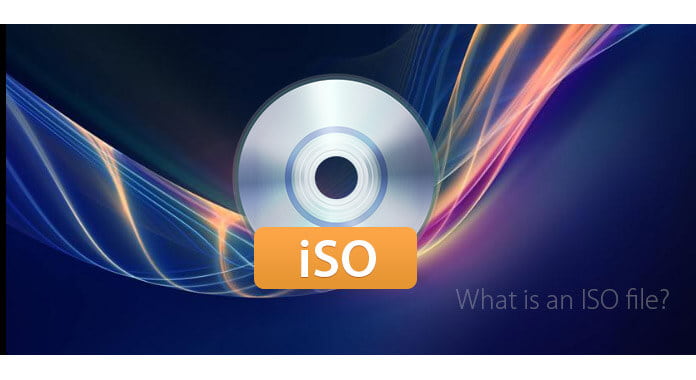
什麼是ISO文件
什麼是ISO文件? ISO文件(通常稱為ISO映像)是一個文件,可以完美地表示整個CD,DVD或BD。 光盤的全部內容可以精確地複製到一個ISO文件中。

想到ISO文件的最簡單方法更像是.zip或.cab存檔文件,只是無需壓縮(實際上,您可以 壓縮ISO文件 )。 ISO文件包含磁盤映像。 這意味著它包含該磁盤上的所有文件和文件夾,就像.zip或.cab文件包含文件和文件夾的集合一樣。
但是,關於ISO格式的任何信息實際上都不了解文件,文件夾或格式。 ISO文件本身是光盤的備份,因此通過以下方法直接獲取ISO文件 將DVD翻錄為ISO ISO提取器。 您還可以“掛載” ISO文件,從而可以像訪問物理磁盤一樣對其進行訪問。 當然,有些 從DMG轉換ISO文件 與轉換器。
從DVD獲得的ISO文件也可以刻錄到另一張CD或DVD中,從而創建原始光盤的副本。
在這裡,我強烈推薦您一個非常易於使用的DVD刻錄機– Burnova。 這是一個專業工具,在功能上可以將視頻刻錄到DVD光盤/文件夾/ ISO文件。 使用用戶友好的界面,您可以輕鬆按照指南立即刻錄自己的BD / DVD文件,而不必擔心在復雜的DVD刻錄程序中迷路。 足夠了,現在免費下載Burnova,讓我們看看如何通過簡單的步驟將視頻刻錄到DVD。
了解“什麼是ISO文件”之後,我們將向您介紹如何創建ISO文件。 要製作ISO映像文件,您需要獲得ISO創建者的幫助。 在這裡,我們向您介紹一個偉大的ISO文件創建者- Burnova,使您可以將不同格式的視頻文件轉換為ISO文件。 免費下載並在您的計算機上打開此ISO創建器,然後按照以下步驟操作。
步驟 1 添加視頻文件。 您可以從計算機上的本地存儲空間中獲取視頻文件,也可以直接使用在線視頻。

步驟 2 根據需要編輯視頻效果和ISO菜單。 Burnova為您提供多種高級視頻編輯功能,以增強視頻質量,製作精美的ISO菜單。

步驟 3 將視頻文件創建為ISO文件。 一切設置完畢後,單擊“下一步”>複選標記“另存為ISO文件”>“開始”,以讓該ISO製造商幫助您將視頻文件創建為ISO圖像文件。

直接使用ISO文件變得越來越普遍。 現在某些程序支持以出色的聲音/圖像質量打開ISO圖像。 在這裡您可以使用精彩的Aiseesoft 藍光播放,它是一個功能強大但易於使用的藍光播放應用程序,它為用戶提供了一個完美的解決方案,可以在計算機上欣賞藍光光盤,文件夾和ISO映像文件。 首先,在您的計算機上免費下載此ISO文件播放器。
步驟 1 打開計算機上的Blu-ray Player,可以看到以下主界面。

步驟 2 啟動美德藍光驅動器以加載藍光ISO映像文件。 然後單擊“打開光盤”按鈕以打開瀏覽窗口,您需要在其中找到PC上的功能驅動器。

步驟 3 藍光ISO加載過程完成後,您將看到一個菜單列表,其中包含Play電影,章節,音頻,字幕和其他標題。 選擇“播放電影”直接播放主要電影。

使用ISO文件的另一種常見情況是將ISO刻錄到DVD。 為此,您需要一個出色的ISO刻錄機。 在Windows或Mac上,還可以使用幾種方法將ISO刻錄到DVD。 您可以參考本文並了解更多信息: 如何在Windows / Mac上將ISO映像文件刻錄到DVD光盤
在本文中,我們主要介紹了什麼是ISO文件以及如何創建/打開/刻錄ISO文件。 對於什麼是ISO文件還有更多疑問? 請隨時在下面留下您的評論。